Cómo arreglar el bloqueo automático de iPhone que no funciona en iOS 17/16 [2024]
Las funciones de bloqueo automático son útiles cuando la pantalla de tu iPhone permanece inactiva durante un cierto tiempo. Algunos usuarios de iPhone han informado que la función de bloqueo automático no funciona en iOS 17/16. Si también te enfrentas al problema de "iPhone bloqueo automático no funciona", aquí tienes la guía completa sobre cómo resolver el problema en iOS 17.
- Parte 1: ¿Por qué no funciona mi bloqueo automático en mi iPhone?
- Parte 2: ¿Cómo cambio el bloqueo automático en iOS 17/16?
- Parte 3: Cómo solucionar el problema de "iPhone bloqueo automático no funciona en iOS 17/16" [7 soluciones útiles]
- Parte 4: Cómo solucionar el problema de "iPhone bloqueo automático no funciona después de la actualización a iOS 17/16 en 1 clic
Parte 1: ¿Por qué no funciona mi bloqueo automático en mi iPhone?
La función de bloqueo automático en el iPhone bloquea automáticamente tu iPhone, consumiendo energía de la batería y evitando el uso no autorizado. Casi todos los teléfonos inteligentes, incluidos los iPhones, cuentan con la función de bloqueo automático.
La función de bloqueo automático puede dejar de funcionar debido a varios problemas relacionados con iOS en el iPhone. El problema de "bloqueo automático de iOS 17 no funciona" puede ocurrir debido a errores y fallas relacionados con iOS en las actualizaciones de software.
Las actualizaciones de software están diseñadas para mejorar la experiencia del usuario, pero a veces pueden contener errores y causar el problema de "iPhone bloqueo automático no funciona". Estos problemas se corrigen en las próximas actualizaciones de software cuando los desarrolladores de Apple los detectan.
No necesitas esperar tanto tiempo para solucionar el problema de "iPhone bloqueo automático no funciona". Hay formas de solucionarlo. Además, el problema de que no funcione el bloqueo automático puede deberse a problemas de hardware en el dispositivo.
Parte 2: ¿Cómo cambio el bloqueo automático en iOS 17/16?
Antes de adentrarnos en los métodos de solución de problemas para solucionar el problema de "iPhone bloqueo automático no funciona en iOS 17/16", asegurémonos de que la configuración incorrecta no esté causando el problema. La función de bloqueo automático puede dejar de funcionar si la has desactivado. Aquí tienes cómo cambiar el bloqueo automático en iOS 17/16:
- Ve a la aplicación Configuración en tu iPhone.
- Toca en Pantalla y brillo.
- Toca en Bloqueo automático y selecciona la duración.
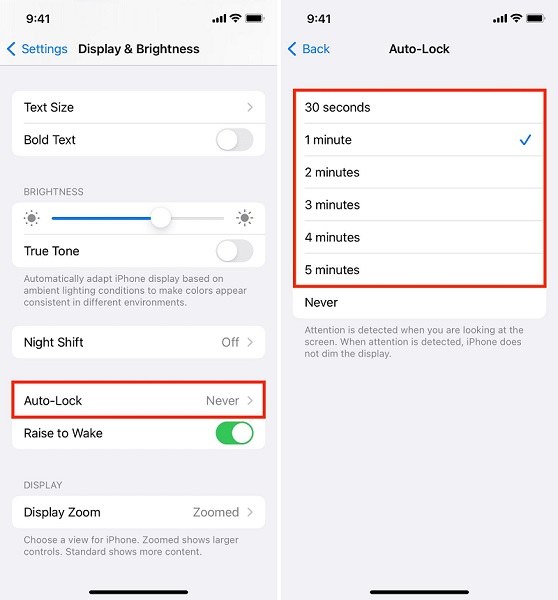
Parte 3: Cómo solucionar el problema de "iPhone bloqueo automático no funciona en iOS 17/16" [7 soluciones útiles]
Existen varios métodos de solución de problemas que han demostrado solucionar el problema de "iPhone bloqueo automático no funciona en iOS 17/16". Las mejores soluciones efectivas para solucionar el bloqueo automático que no funciona en iOS 17/16 son las siguientes.
- Solución 1: Habilitar el bloqueo automático en Configuración
- Solución 2: Reiniciar o forzar el reinicio del iPhone
- Solución 3: Desactivar el modo de bajo consumo
- Solución 4: Verificar las aplicaciones o procesos en segundo plano
- Solución 5: Desactivar AssistiveTouch
- Solución 6: Verificar la configuración de accesibilidad
- Solución 7: Restablecer todos los ajustes
Solución 1: Habilitar el bloqueo automático en Configuración
Siempre es bueno comenzar con soluciones simples y luego pasar a formas avanzadas de solucionar el problema de "iPhone bloqueo automático no funciona en iOS 17/16". Asegúrate de que la configuración de bloqueo automático de tu iPhone sea correcta y no esté desactivada por error. A veces, los usuarios desactivan la configuración de bloqueo automático y la pantalla del iPhone no se apaga incluso después de una hora.
Aquí tienes los pasos para habilitar el bloqueo automático en la configuración:
- Ve a Configuración y toca en Pantalla y brillo.
- Toca en la opción Bloqueo automático.
- Asegúrate de que no esté seleccionado como Nunca.
- Elige cualquier tiempo de tu elección.
Solución 2: Reiniciar o forzar el reinicio del iPhone
El problema de "iPhone bloqueo automático no funciona" puede ocurrir debido a fallas en el software. Reiniciar tu iPhone es una manera efectiva de resolver problemas relacionados con iOS y problemas menores. También mejora la experiencia del usuario en general cuando no lo has reiniciado en mucho tiempo.
Aquí tienes los pasos para forzar el reinicio de un iPhone:
- Pulsa y suelta rápidamente el botón de subir el volumen. Repite esto con el botón de bajar el volumen.
- Mantén presionado el botón lateral/encendido.
- Suelta el botón lateral/encendido cuando aparezca el logotipo de Apple y deja que se reinicie.

Solución 3: Desactivar el modo de bajo consumo
El modo de bajo consumo es una función diseñada para reducir el consumo de batería en tu iPhone. Elimina las tareas en segundo plano y desactiva las funciones adicionales en tu iPhone. También puede afectar el funcionamiento de la función de bloqueo automático, lo que resulta en "iPhone bloqueo automático no funciona". Para seguir utilizando la función de bloqueo automático en tu iPhone, asegúrate de que el modo de bajo consumo esté desactivado.
A continuación, se indican los pasos para desactivar el modo de bajo consumo:
- Ve a Configuración y toca en la opción Batería.
- Toca en el interruptor junto al botón de Bajo consumo. Si se vuelve gris, significa que está desactivado.
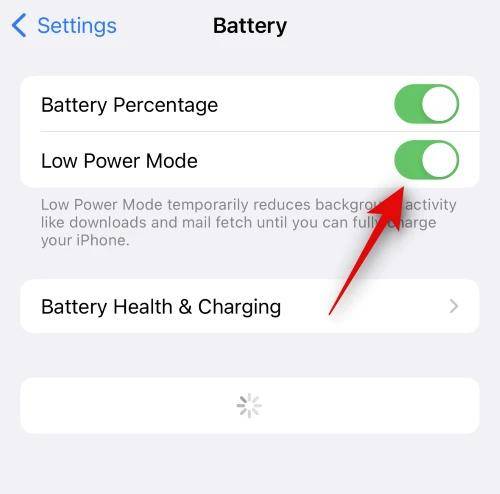
Solución 4: Verificar las aplicaciones o procesos en segundo plano
El problema de "bloqueo automático de iPhone no funciona en iOS 17/16" puede ocurrir debido a aplicaciones de terceros. Específicamente, las aplicaciones de sitios web de terceros hacen que tu iPhone sea vulnerable a amenazas de seguridad. Pueden interferir con las operaciones de iOS y causar varios problemas, incluido "bloqueo automático en iPhone no funciona".
Además, la pantalla del iPhone puede permanecer activa debido a la aplicación o proceso en segundo plano que la mantiene desbloqueada. Asegúrate de que no haya aplicaciones o procesos en segundo plano en ejecución. Aquí tienes cómo verificar las aplicaciones o procesos en segundo plano:
- Desliza hacia arriba desde la parte inferior de la pantalla de tu iPhone para abrir las aplicaciones recientes.
- Cierra todas las aplicaciones de las aplicaciones recientes.
- Ahora, verifica si la función de bloqueo automático funciona.

Solución 5: Desactivar AssistiveTouch
Como desactivamos el modo de bajo consumo para habilitar la funcionalidad de la función de bloqueo automático, también debemos desactivar AssistiveTouch. Es una función práctica que te permite usar tu iPhone sin los botones físicos, pero desactívala si no la estás utilizando.
Pasos para desactivar AssistiveTouch en un iPhone:
- Ve a la aplicación Configuración y toca en la opción Accesibilidad.
- Toca en Toque y selecciona AssistiveTouch.
- Apaga el interruptor para AssistiveTouch.
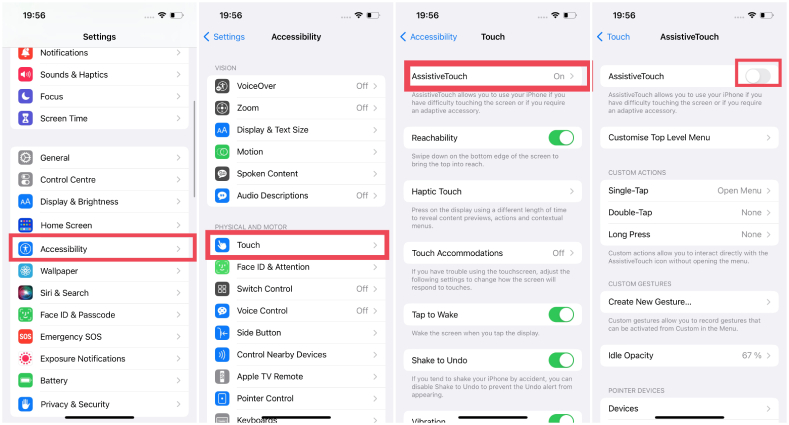
Solución 6: Verificar la Configuración de Accesibilidad
Si todavía enfrentas el problema de "bloqueo automático del iPhone que no funciona", vale la pena verificar la configuración de accesibilidad en tu iPhone. El problema potencial puede ser la función "Toque para despertar" que te permite encender la pantalla al apoyar el dedo en ella.
Esta función puede estar afectando la funcionalidad de bloqueo automático y provocando que la pantalla permanezca encendida. Ajusta esta sección y esto podría resolver el problema.
Steps to turn off the Tap to Wake feature on iPhone:
- Ve a la aplicación Configuración y toca en Accesibilidad.
- Toca en Toque y verifica si la función "Toque para despertar" está habilitada.
- Desactiva el interruptor para "Toque para despertar" si ya está activado.
- Verifica ahora si el problema se ha resuelto o pasa al método de solución de problemas más avanzado.
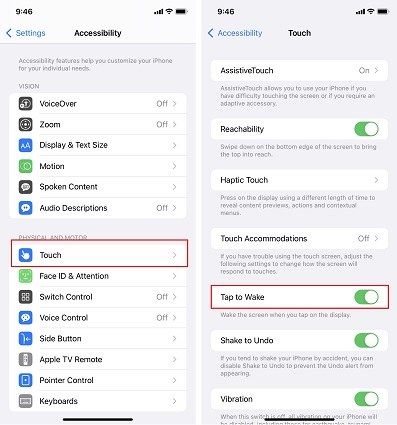
Parte 4: Cómo Solucionar el Problema de Bloqueo Automático del iPhone que no Funciona después de la Actualización a iOS 17/16 en 1 Clic
Si el problema de "bloqueo automático del iPhone que no funciona" no se soluciona después de probar todos los métodos de solución de problemas, un error o falla en iOS podría ser la causa raíz del problema. En tales casos, el método altamente efectivo es eliminar estos errores utilizando una herramienta poderosa Tenorshare ReiBoot.
Tenoshare ReiBoot está diseñado para solucionar problemas relacionados con iOS en tu iPhone con una solución de un clic. Puede solucionar más de 150 problemas relacionados con iOS en tu iPhone, incluido "bloqueo automático del iPhone que no funciona", el iPhone atascado en el logotipo de Apple y la pantalla negra del iPhone, etc.
Aquí están los pasos para resolver el problema de "bloqueo automático que no funciona en el iPhone" usando Tenorshare ReiBoot:
-
Instala Tenorshare ReiBoot en tu computadora y conecta tu iPhone con un cable compatible. Haz clic en el botón Iniciar reparación.

-
Una vez que tu iPhone sea detectado por el programa, aparecerá una ventana de descarga. Haz clic en el botón Descargar para descargar el paquete de firmware para tu iPhone.

-
Selecciona la opción Reparación estándar para resolver el problema de "bloqueo automático del iPhone que no funciona" y otros problemas subyacentes sin pérdida de datos.

-
Una vez completada la reparación, el problema de "bloqueo automático del iPhone que no funciona" debería resolverse y tu iPhone volverá a la normalidad.

Conclusión
El problema de "bloqueo automático del iPhone que no funciona" puede ser bastante molesto, pero con los métodos y soluciones mencionados anteriormente, deberías poder resolverlo. Asegúrate de seguir los pasos cuidadosamente y, si es necesario, utiliza Tenorshare ReiBoot para solucionar cualquier problema subyacente de iOS.
Si ninguno de los métodos mencionados anteriormente resuelve tu problema, es posible que haya un problema de hardware en tu iPhone y se recomienda que te pongas en contacto con el soporte técnico de Apple o visites una tienda de Apple para obtener asistencia adicional.
- Repara 150+ problemas y errores iOS 18 en iPhone, iPad y iPod.
- Funciona bastante bien en dispositivo se queda en logo manzana, pantalla negra, se queda en modo recuperación, se reinicia solo, falló al jailbreak iOS 18, etc.
- Restaura tu dispositivo de fábrica sin iTunes.
- Soporta todos los modelos de iPhone, iPad o iPod y el último iOS 18 y versiones anteriores.

ReiBoot for iOS
El software gratuito número 1 para reparación y recuperación del sistema iOS
Reparación rápida y sencilla











